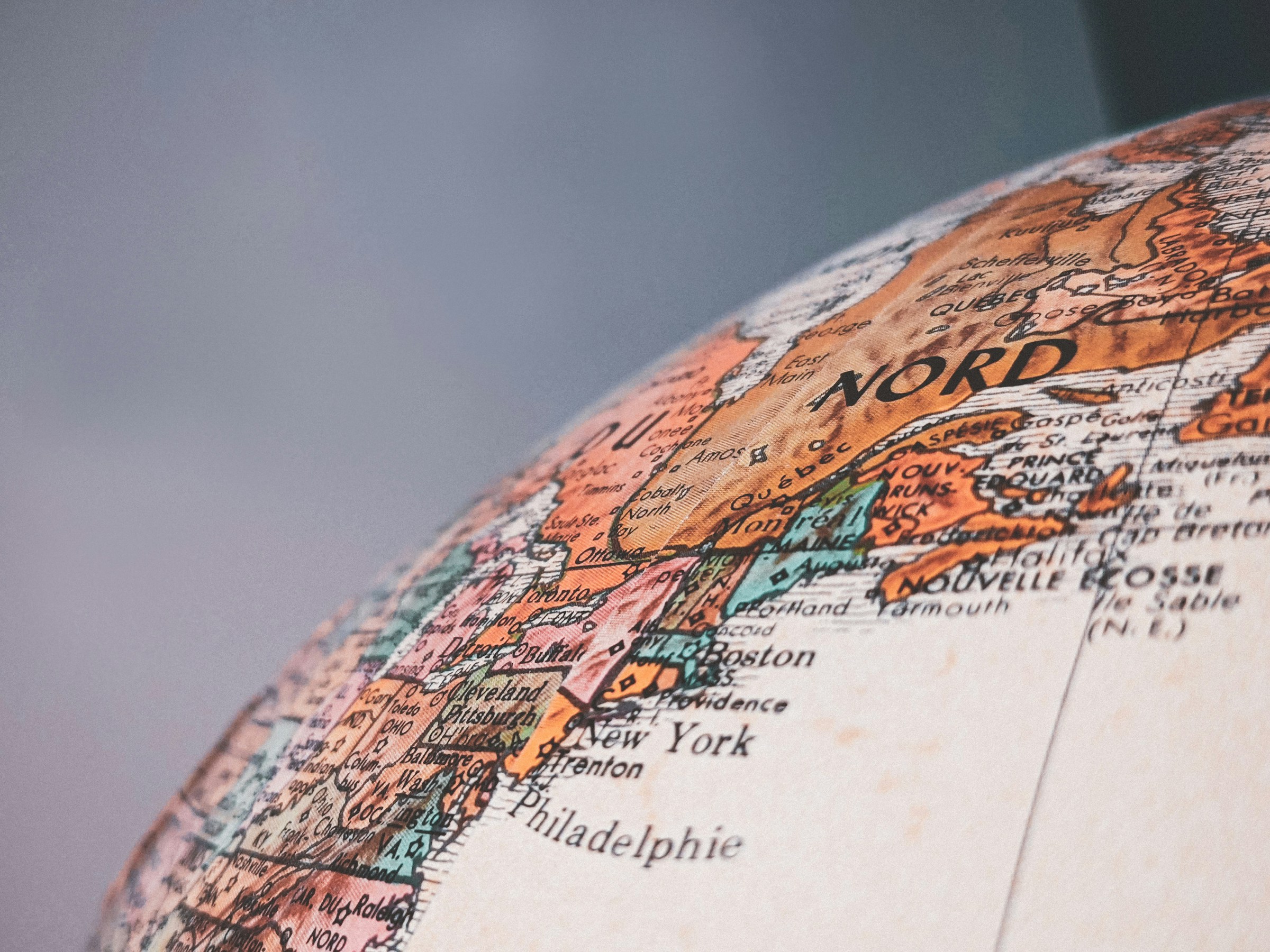測量や地図作成の正確性を高めるためには、測地座標系や座標計算の理解が欠かせません。
地球の形状を考慮した座標系を基準にすることで、正確な位置情報の取得や座標変換が可能になります。
また、Excelを使ってSIMAデータを作成・活用することで、作業の効率化にもつながります。
このページでは、測地座標系の基礎や座標計算、ExcelでのSIMAデータの作成手順について解説しています。

座標計算の基準となる測地座標系
地球上での任意の点の座標を得ることで、カーナビゲーションなどで有効に利用できるGPSなどの発達により、過去では大変な苦労をした測量が今では高精度かつ短時間で実施することができるようになっています。
特にGPSは測量に関する技術や知識がなくても誰でも扱えるという大きな利点があります。
しかしこのような技術は全て座標系というものが、座標計算の基準となっています。
測量というのは既知の点を基準として未知の点を座標計算から求めることになります。
数学の世界では座標と言われればxy座標系で表現するのが一般的となるので、座標系の定義に関して議論が巻き起こるということはまずありません。
しかし測量という分野は実世界に対しての座標計算となるので、どのように定義するのかがまず問題となります。
任意の狭い範囲となればその中での座標系を定義すれば問題ないですが、これが日本全国まして世界となると共通の座標系で表現することが必要です。
そのため測量の分野では最も基本的な座標系、地球上の位置を表す基準を「測地座標系」として座標計算を定義しています。
この「測地座標系」は地球の中心を原点とする三次元直交座標として表現されており、赤道面をXY軸で構成される平面として、地球の地軸をZ方向として定義しています。
測量で扱われている全ての座標計算はこの「測地座標系」を基準としています。
測地座標系の種類
「測地座標系」により地球の座標を決めていくには地球の重心を求める必要があります。
しかし、地球の重心を直接観測することはできないので過去には天体観測により地球の重心を求めていました。
しかしこれは観測を行った国により値が異なるので、複数存在します。
実際に使用されているのは下記の3つとなります。
日本測地系
これは1884年から日本で使用されている測地座標系です。当時は東京港区にある基準点原点を元に定義された日本独自のものとなります。しかし、2002年よりは世界測地系に移行してきています。
ITRF座標系
宇宙観測技術を用いて、地球の基準座標系を始め各種の観測などを実施している組織であるIERSが定義した座標系です。この座標系は国際地球基準座標系と呼ばれています。日本では2001年からITRG94と呼ばれる国際地球基準座標系を基準座標系としています。
WGS-84座標系
WGS-84座標系はGPSのために定義された座標系です。GPS衛生の軌道情報を扱うのでほぼ世界標準となっています。これはアメリカ合衆国の政府機関によって定義されています。
このように座標系というのは複数あり、座標計算の際には注意が必要です。特に過去のデータを扱う場合には座標計算や座標変換の作業が必要となりますが、非常に複雑な座標計算になります。おすすめなのはインターネット上で無料公開されているソフトウェアやアプリを使用することです。Excelで公開されていれば自分なりのテンプレートも作成できるので、業務効率の改善にも役立ちます。
地球の形から座標系を知ることが重要
地球の重心を原点とする三次元直交座標を測地座標系として定義してこれが全ての測量のもととなりますが、実際の測量では直接参照することはないことが多いです。
地球の形は球形ではなく楕円の形をしているので地球の形状を置き換えて、位置を決定する基準面としています。
地球の平面上の半径10km程度は平面とみなしても誤差を無視できる範囲であるので、平面とみなしても誤差が十分に無視できる範囲となります。
回転楕円体は複数定義されている
地球の形に近似させた回転楕円体は地球楕円体とも言われ種々の楕円体が発表されています。そのため各楕円体で緯線の測定結果が違ったことにより、楕円体の数値が若干異なります。日本では主にベッセルの回転楕円体を採用し、全ての測量の座標計算ではこの準拠楕円体で測定していましたが、法改正によりベッセルの回転楕円体は現代では使用していません。現在ではGRS80と呼ばれる楕円体が多く使用されています。
測地座標系と楕円体の定義により座標計算ができる
地球上の各点の位置は地球の中心を原点とする測地座標系を定義することで、座標計算できます。また、地球表面の形を表す楕円体で定義することで、楕円体上での緯度や経度と楕円体上での高さでも表示することができます。
つまり測量の座標計算の基準となる座標系は、測地座標系と楕円体によって定義することができます。このどちらかが異なると地球上における同一地点でも、座標が合わなくなります。そのため実際の座標計算の際の運用方法については慎重な利用が求められます。
また、以前まで使用していたベッセル楕円体による座標系と、GRS80楕円体では日本付近における同一の点の座標は若干誤差があります。東京では450m程度の誤差があります。しかし、楕円体によっては誤差が殆どないのでそのまま座標計算を行うこともできます。
このように楕円体にも多くの種類があり、その中でも誤差があることがわかります。つまり距離や面積を計算する場合はこの誤差を考慮しないと、正確な座標計算はできないということになります。そのため自分で座標計算するのも一つの方法ですがインターネットで公開されているフリーウェアなどを有効的に活用するのがおすすめです。無料なので多くの座標計算ソフトを比較検討することができると同時に、自分なりの比較ランキングなどを作成すればその時に最適な座標計算ソフトを選ぶことができます。
座標変換の基本と座標計算
座標変換は、異なる座標系の間での位置情報の変換を指します。特に、ロボット工学や測量ソフトの分野では、物体の運動や姿勢の変化に伴う座標系の変換が頻繁に行われます。ここでは、座標の変換における「合同な変換」について詳しく解説します。
合同な座標変換とその重要性
合同な座標変換とは、形や大きさが変わらない座標変換のことを指します。この変換には、平行移動と回転が含まれ、スケーリング(拡大や縮小)やせん断変形は含まれません。座標変換を特に合同な変換に絞って考える理由として、以下の点が挙げられます:
計算の簡略化については、合同な変換を考えることで、座標計算が比較的簡単になります。スケール変換やせん断変形が加わると、数学的な処理が複雑になるため、まずは簡単な方法から理解を深めるのが良いでしょう。
実際の応用に即した形については、ロボット工学では、ロボットの形状や個々の関節の動きが一定である場合が多いです。そのため、合同な座標変換が実際の応用においても有用となるのです。
座標変換の分解:平行移動と回転
合同な座標変換は、「平行移動」と「回転」の2つの操作が組み合わさることで実現されます。以下で各操作の詳細を見ていきます。
平行移動による座標変換
平行移動は、座標系の全体を一定のベクトルだけ移動させる操作です。例えば、座標系A上の点P(位置ベクトル p)を、ベクトル q だけ平行移動すると、点P’(位置ベクトル p’)に移動します。
この操作は非常に直感的で、座標計算における基本操作の一つです。
回転による座標変換
回転は、座標系をある特定の角度だけ回転させる操作です。例えば、座標系Aをある角度θだけ回転させると、各点の位置ベクトルが変更されます。回転行列を使用することで、具体的な座標変換を行うことが可能です。この操作も、座標計算においては基本的かつ重要な操作となります。
変換順序の重要性
平行移動と回転の順序は、結果に大きな影響を与えます。先に平行移動してから回転させる場合と、先に回転してから平行移動させる場合では、最終的な位置が異なることがあります。これは特にロボット工学においては重要な概念であり、座標変換を正確に行うためには順序に注意する必要があります。
測量における座標変換ソフト
測量では、座標変換ソフトは必須の機能です。例えば、実際の地形データを異なる座標系で扱う場合、測量結果を正確に取得し、分析するために座標変換が用いられます。合同な変換を理解することで、これらの座標変換ソフトウェアを効果的に利用することができます。
座標変換の応用と確認事項
実際に座標系の移動や物体の位置確認を行う際には、以下の点に注意が必要です:
座標系間の関係については、ある座標系Aから見た点Pと、別の座標系Bから見た点Pの位置関係を明確にする。
移動体の位置確認については、移動する車両から見た障害物の位置や、固定された座標系から見た移動体の位置を確認する。
これらの操作と確認事項をしっかりと理解し、実際の計算に取り入れることで、より正確な座標計算と空間把握が可能となります。
まとめ/座標変換の基本と座標計算
合同な変換である平行移動と回転について理解することで、座標計算の基本を押さえることができます。これらの知識は、ロボット工学や測量ソフトの分野において非常に重要です。順序や座標系の関係を意識することで、正確な座標変換を行い、実際の座標計算の応用に役立てることができます。
ExcelでのSIMAデータ作成と利用方法
SIMA共通フォーマットを理解し、活用することで測量データの管理が効率化されます。Excelを用いることで、データ入力の手間を大幅に削減し、人的ミスを減少させることが可能です。さらには、PDFファイルからの直接取り込みやSIMAデータの変換まで、様々な場面で活用できる汎用性の高いツールとなります。測量ソフトやCADソフトとの連携を考慮に入れれば、その利便性はさらに向上することでしょう。
SIMA共通フォーマットとは
SIMA共通フォーマットは、座標データや路線、区画情報などを電子的にやり取りするための標準化されたデータ形式です。これにより、測量機器やCADソフトウェア間でのデータの受け渡しがスムーズに行えます。具体的には、測量データの取り込みや解析、そして各種設計業務において重宝されています。
SIMA共通フォーマットのファイルは拡張子「.sim」で保存されるテキストデータであり、その内容はカンマで区切られたCSVデータによく似ています。テキストデータの形式を把握していれば、メモ帳やワードパットなどのシンプルなテキストエディタでも編集が可能です。とはいえ、扱うデータ量が多くなりがちなこれらのデータを効率よく管理するためには、Microsoft Excelのようなスプレッドシートソフトが非常に便利です。
ExcelでのSIMAデータ作成のメリット
Excelを使用してSIMAデータを作成する一つの大きな利点は、その直感的な操作性と強力なデータ管理機能です。例えば、国土地理院のデータを利用して設計を行う場面では、紙媒体のデータをCADソフトに手入力する必要があります。この過程をExcelを用いることで、データ入力の手間を大幅に削減し、効率的に作業を進めることが可能です。
さらに、Excelの数式機能を活用すれば、データのチェックや補正も容易に行えます。Excelで事前に入力したSIMAデータをCADソフトにインポートすることで、手入力の際の人的ミスを減少させることができます。
PDFファイルからのデータ取り込み
データの元が紙媒体ではなくPDFファイルの場合、PDFの選択ツールを用いることで、座標や数値データを直接Excelにコピー&ペーストすることができます。これにより、手入力の手間をさらに削減することが可能です。近年の測量ソフトやCADソフトは、Excelからデータを直接取り込む機能を備えているものも多く、作業の効率向上が期待されます。
SIMAデータ変換と測量ソフトの活用
SIMAデータを他の形式に変換する際にもExcelは非常に役立ちます。例えば、別の測量ソフトウェアでの利用を考えた場合、そのソフトの要求する入力フォーマットに合わせてSIMAデータに変換する必要があります。このプロセスもExcelで簡単に行うことができます。また、特定の測量ソフトによっては、SIMAデータから直接変換をサポートしている場合もあり、データの相互運用性が高まります。
ExcelでSIMAデータを作成する手順
SIMAデータをExcelを利用して作成したい場合、その手順は以下のようになります。これらの工程を真面目に実行すれば、正確なSIMAデータを効率的に作成することができるでしょう。
これらの手順を手際よく行えば、ExcelでのSIMAデータ作成は難しくありません。データ入力から保存形式の変更、テキストエディターでの微調整を経て、最終的なファイル拡張子の変更まで、各段階で注意深く操作することで、信頼性の高いSIMAデータを構築することが可能です。また、これらの手順を習得することで、SIMAデータと他のデータ形式との相互変換や応用も容易に行えるようになります。
1. Excelに座標データを入力する
まず、SIMAフォーマットと一致する形でデータをExcelのワークシートに入力してください。座標データはSIMA専用の編成で整頓される必要があります。この段階で、列の順番やフォーマットに注意し、必要な項目が正確に入力されていることを確認してください。これにより、後のデータ処理がスムーズになります。
2. 入力した座標データを「CSV」形式で保存する
次に、そのワークシートを「CSV」形式で保存します。この時、Excelの「名前を付けて保存」メニューからファイルの種類を「CSV(カンマ区切り)(*.csv)」に変更してください。この形式は、データをカンマで区切ることで、テキストとしての読みやすさや後での加工がしやすくなります。また、CSV形式にすることで、他のソフトウェアとの互換性も高まります。
3. CSVファイルをテキストエディターで開き加工する
Excelで保存したCSVファイルをテキストエディターで開き、細かいデータの修正や調整を行います。例えば、
余分なカンマを除去する
不要なカンマがデータ中に含まれていないかを確認し、削除します。
不足しているカンマを追加する
必要なカンマが欠けている箇所に追加します。これにより、SIMAフォーマットとの一致が保証されます。
テキストエディターとしては、無料で使える「Notepad」や「Sublime Text」、「Visual Studio Code」があります。どれもアウトライナー機能やシンタックスハイライト機能を使用して編集が容易になります。「メモ帳」でもOKです。
4. ファイルの拡張子を「CSV」から「SIM」へ変更する
最終的に、CSVファイルを「SIM」形式のファイルに変換します。これは、ファイル拡張子を変更するだけで完了します。「名前の変更」を選択し、拡張子部分を「.csv」から「.sim」に変更します。この操作によって、ファイルがSIMAデータとして認識されます。